複数の図形を選択して、一気に消去する方法お伝えします。
選択範囲を追加して消去する方法
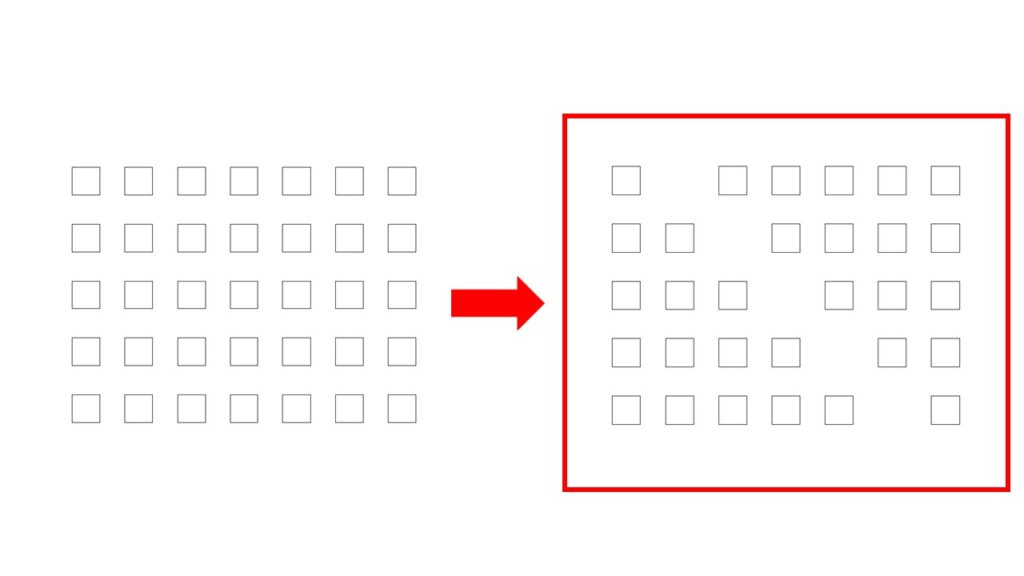
左図から右図にします。
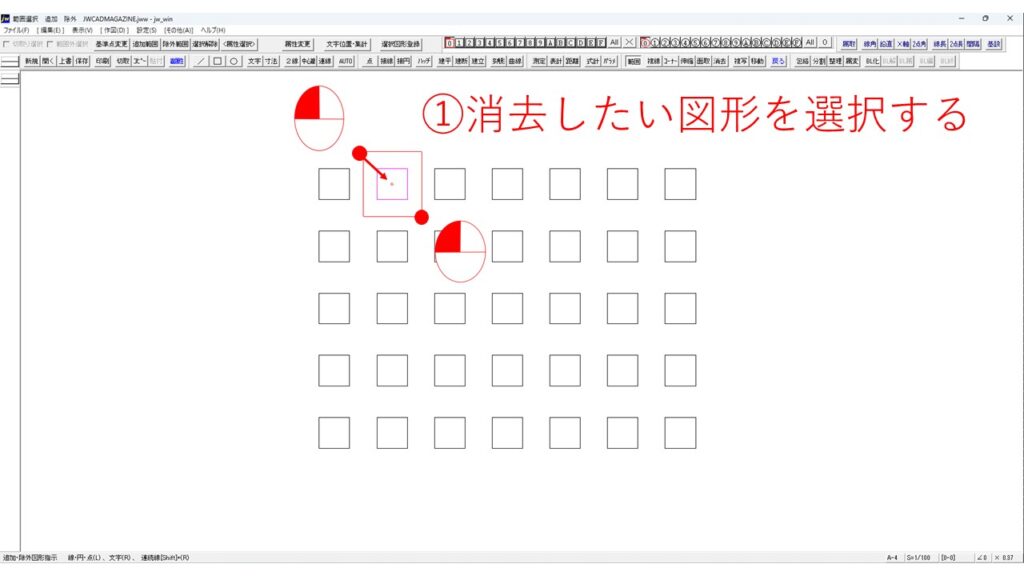
①消去したい図形を選択します。
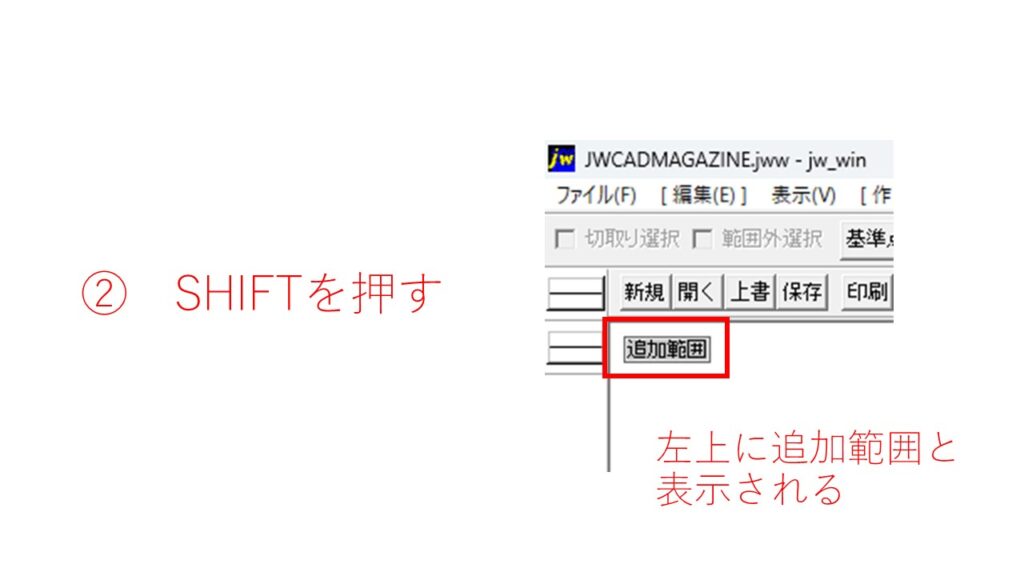
②Shiftキーをクリックします。
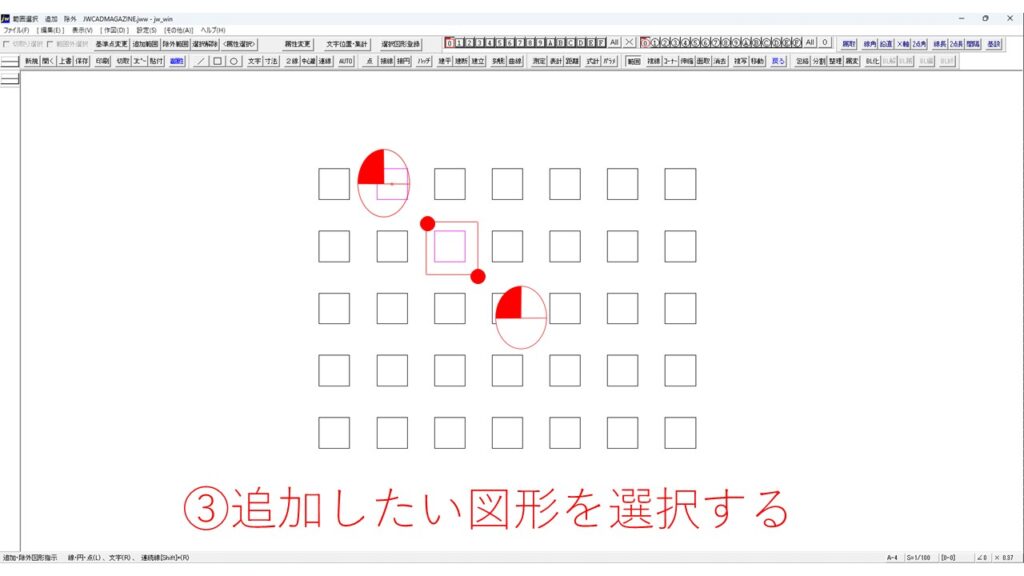
③消去したい図形を、追加選択します。
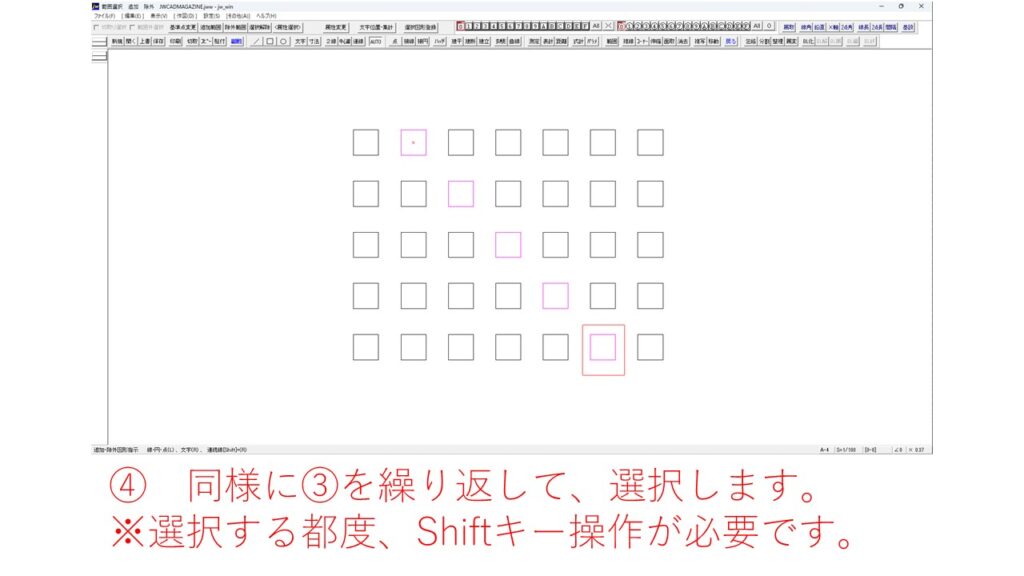
④同様に、③を繰り返して消去したい図形を選択します。
※選択の都度、Shiftキー操作が必要です。
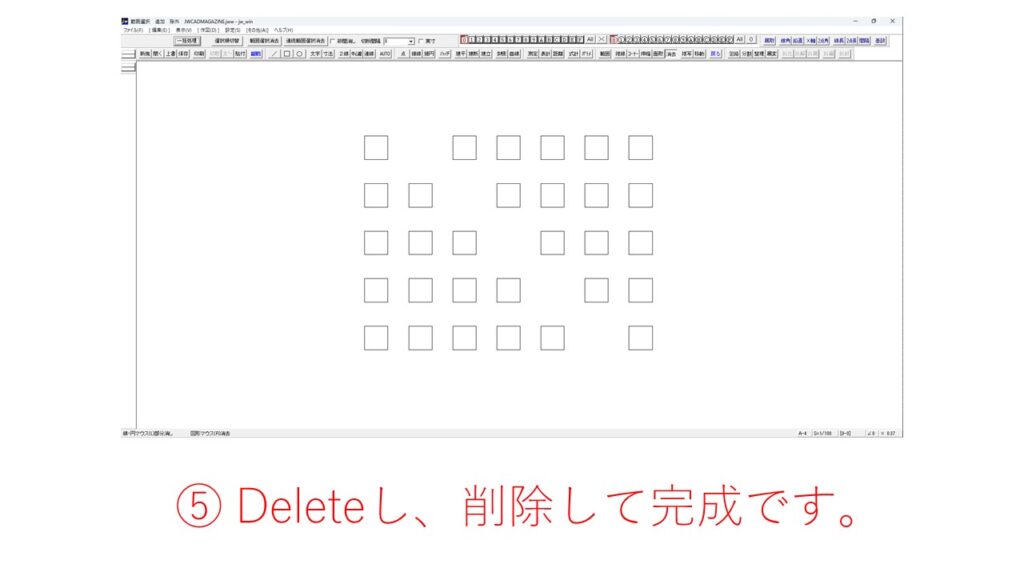
⑤選択し終わったら、Deleteして完成です。
選択範囲を追加して消去する方法【その2】
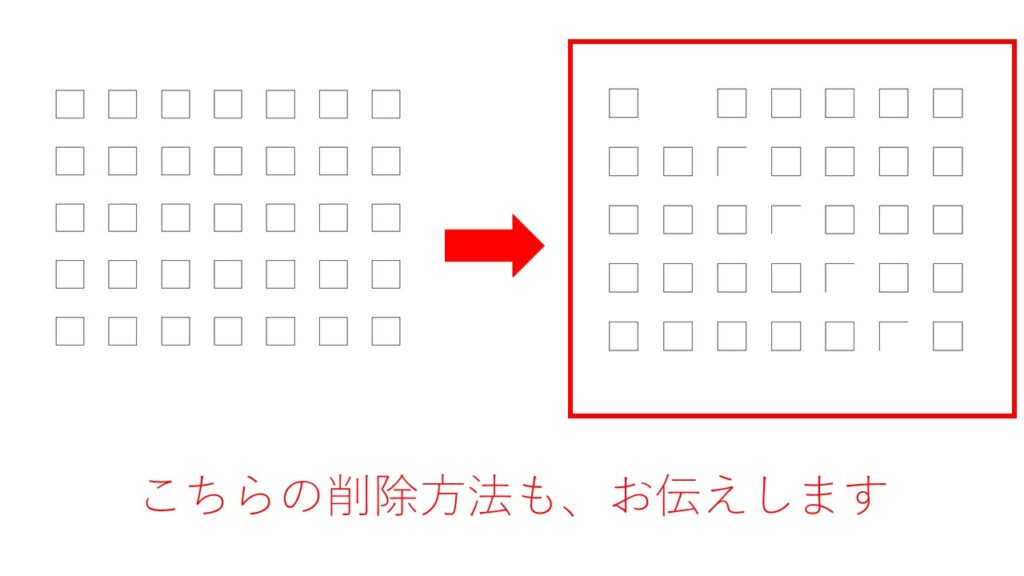
左図から右図にします。

消去したい図形を選択します。
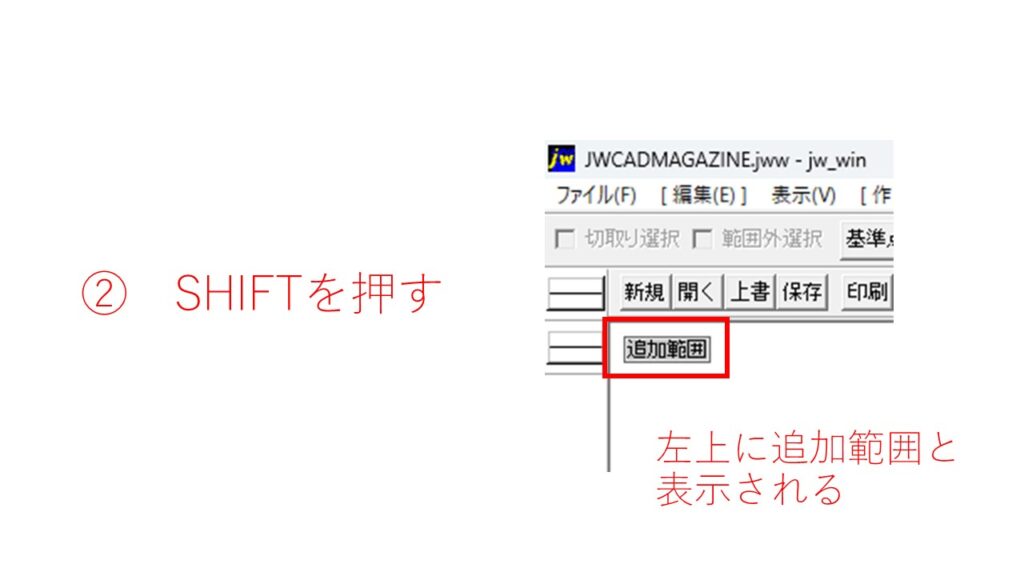
Shiftキーをクリックします。
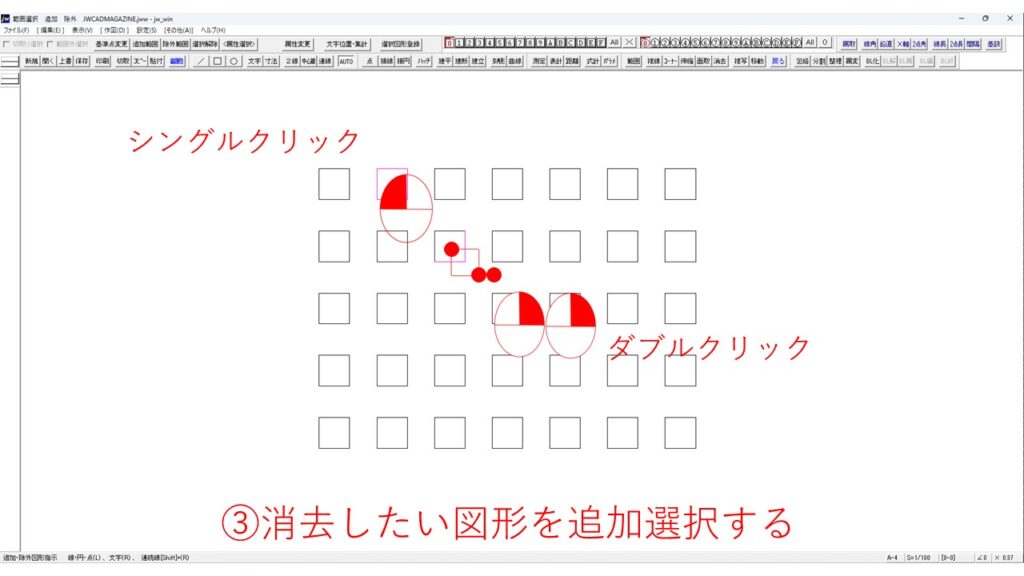
消去したい図形を、図のようにクリックして追加選択します。
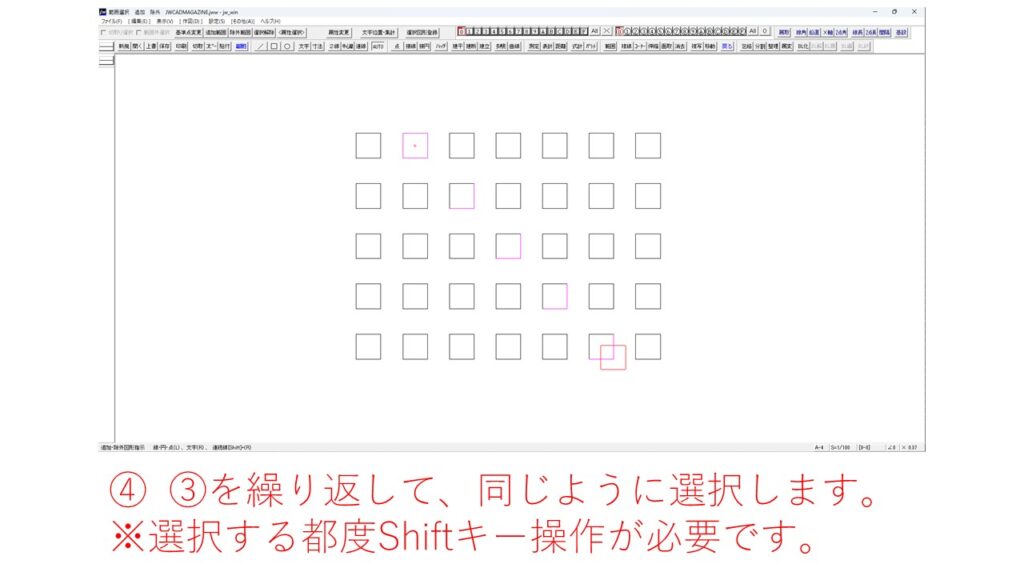
④同様に③を繰り返して、消去したい図形を選択します。
※選択の都度、Shiftキー操作が必要です。
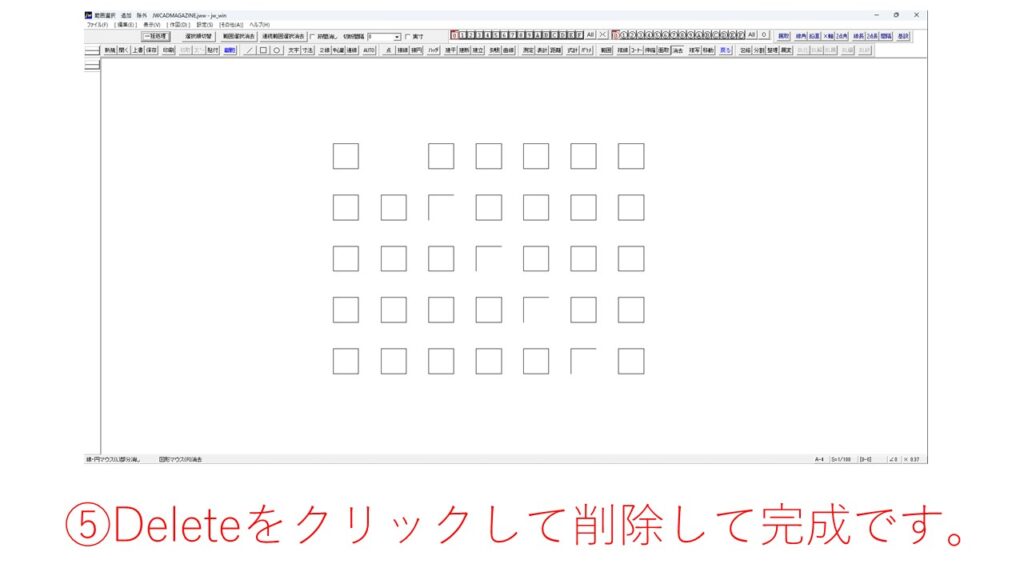
⑤選択し終わったらDeleteキーをクリックし削除して完成です。
選択範囲を除外して消去する方法
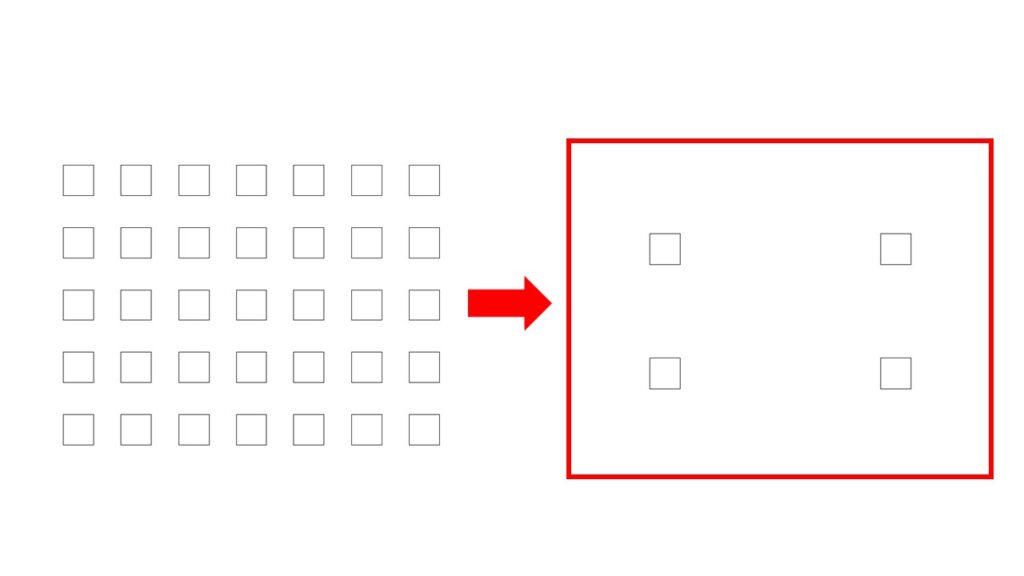
左図から右図にします。
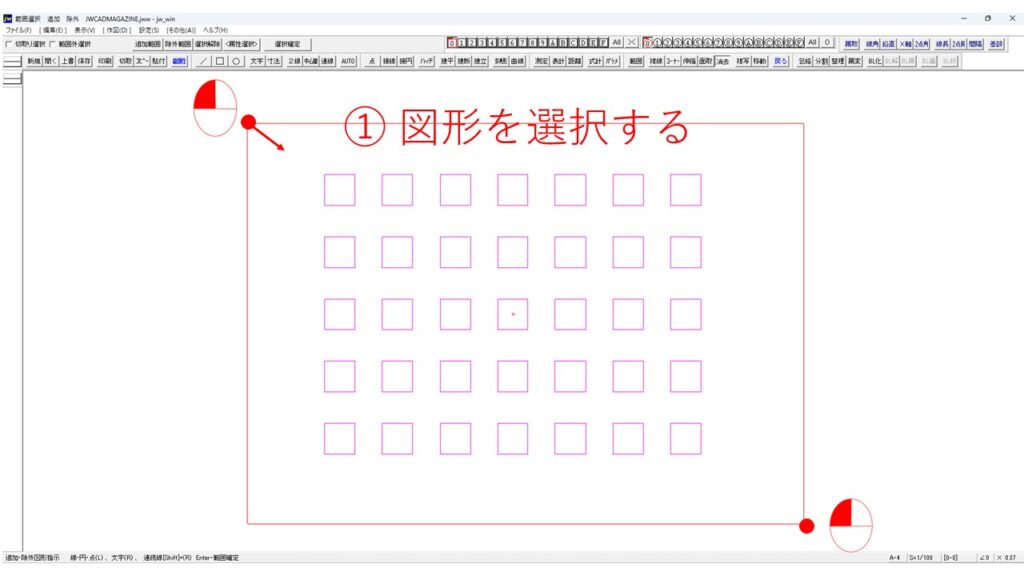
①消去したい範囲を選択します

②SHIFTキー+スペースキーを同時にクリック
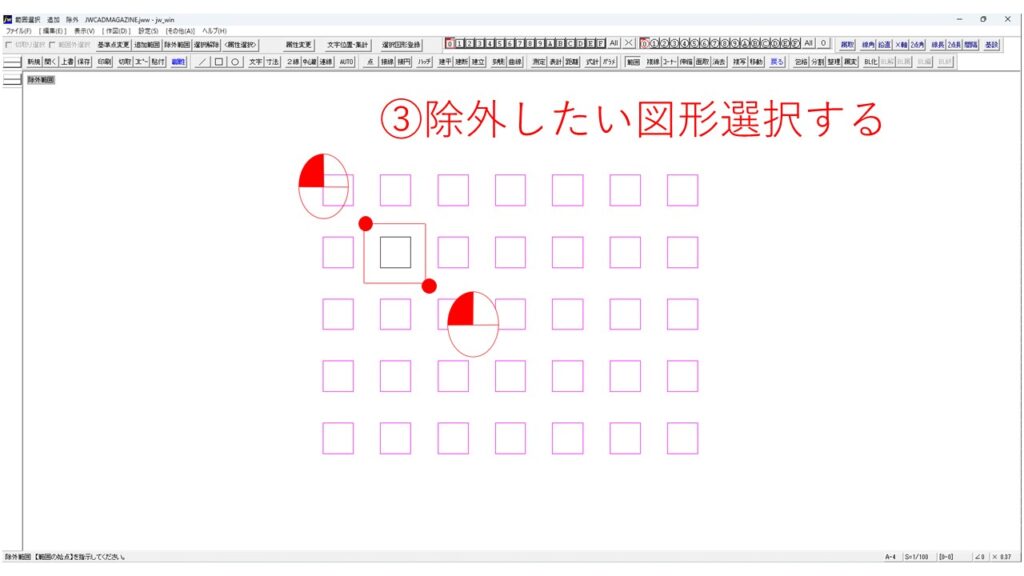
③選択除外したい図形を選択する。
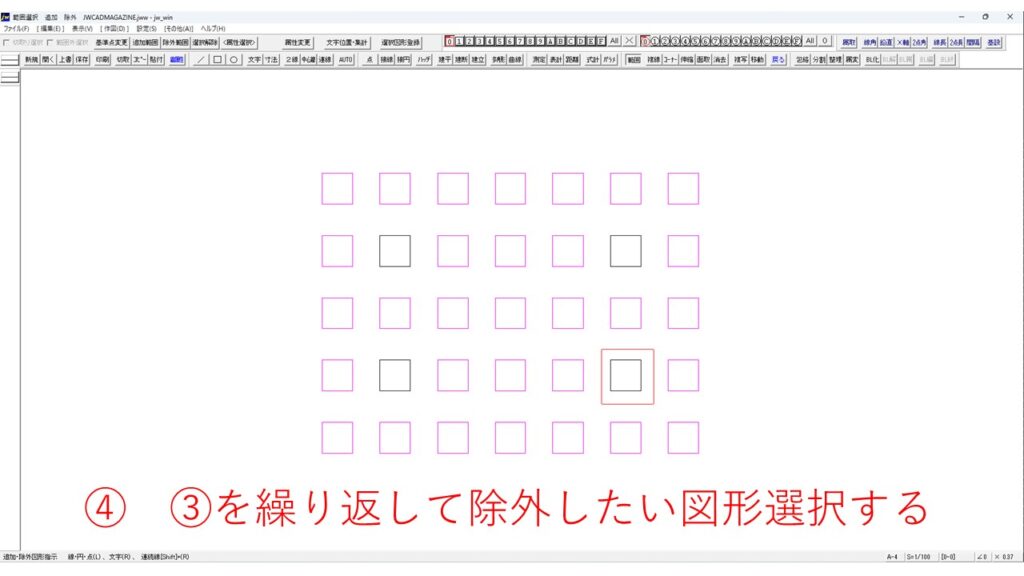
④③を繰り返して除外したい図形を選択する。
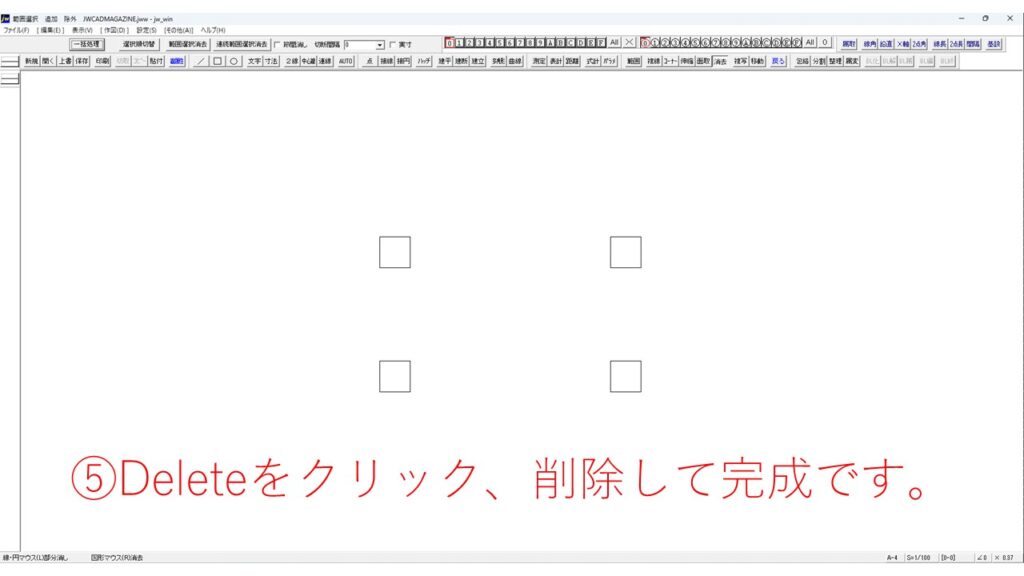
Deleteをクリックして完成です。




コメント